Introduzione
I MacBook sono rinomati per le loro prestazioni senza interruzioni, tuttavia, come qualsiasi tecnologia, potrebbero occasionalmente incontrare problemi. La Modalità Sicura è uno strumento efficace per risolvere tali problemi tecnici. Comprendere come riavviare il MacBook in Modalità Sicura può consentirti di risolvere i conflitti software e migliorare significativamente le prestazioni. Questa guida offre istruzioni dettagliate, garantendo di poter gestire i problemi minori con sicurezza.
La Modalità Sicura serve sia come rimedio per problemi immediati sia come strategia preventiva. Aiuta a identificare i problemi sottostanti senza l’interferenza di software non necessari. Esploriamo come sfruttare la potenza della Modalità Sicura, preparando il tuo MacBook ad affrontare qualsiasi sfida.
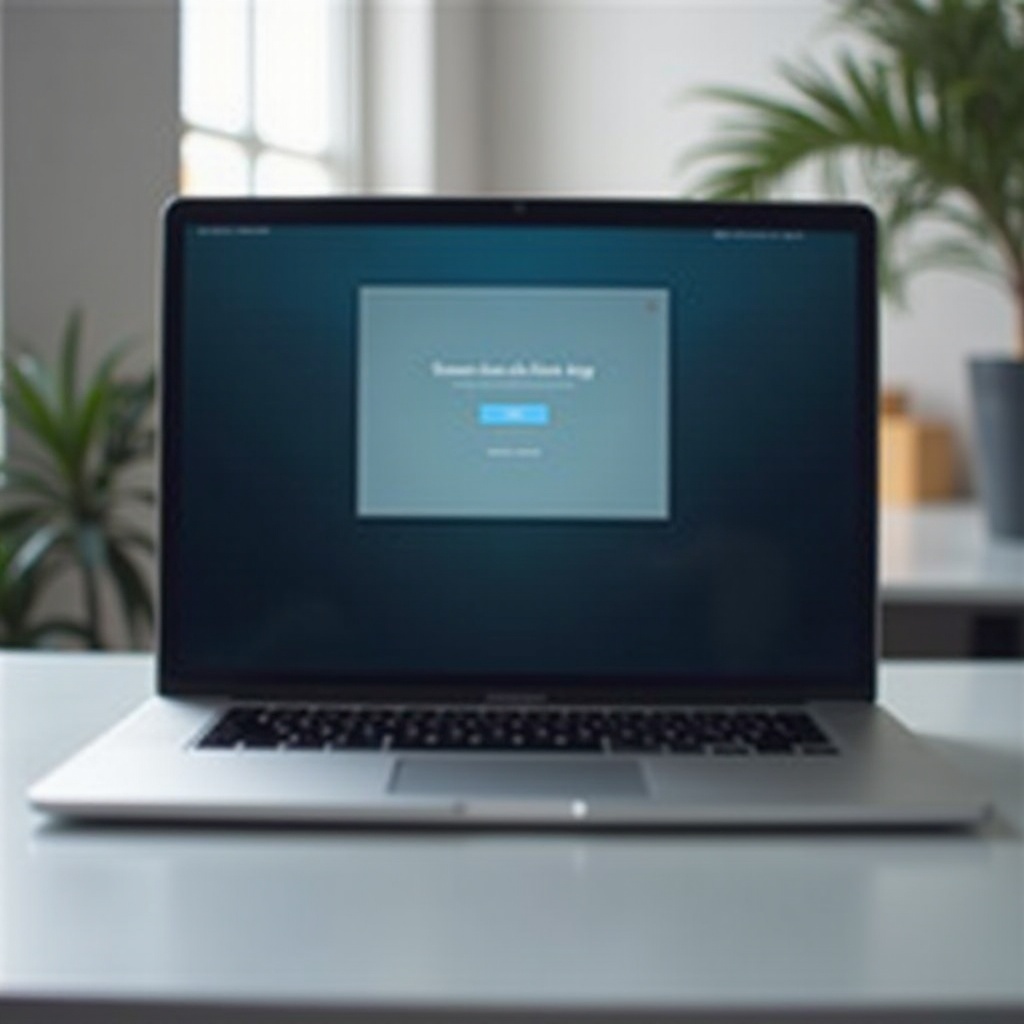
Cos’è la Modalità Sicura su un MacBook?
Su un MacBook, la Modalità Sicura funziona come una modalità diagnostica in macOS, assistendo gli utenti nella risoluzione degli ostacoli che impediscono le operazioni normali. Entrando in Modalità Sicura, macOS disattiva specifici software e processi in background, permettendo solo alle funzioni essenziali di operare. Questo ambiente minimalista semplifica la rilevazione di problemi fondamentali.
In questa modalità, macOS esegue un controllo base del disco e ripara eventuali problemi rilevati. Inoltre, cancella le cache problematiche. La funzionalità limitata facilita l’isolamento dei problemi software, dimostrandosi uno strumento essenziale sia per la manutenzione ordinaria sia per affrontare problemi operativi.
Perché Potresti Aver Bisogno di Riavviare in Modalità Sicura
La Modalità Sicura non è limitata a risolvere difficoltà tecniche esistenti; è una potenza di manutenzione preventiva. Considera di riavviare il tuo MacBook in Modalità Sicura in queste circostanze:
-
Problemi Applicativi: A volte, un’applicazione potrebbe indurre conflitti di sistema se non funziona come previsto. La Modalità Sicura aiuta a identificare tali app problematiche, aiutandoti a risolvere quali potrebbero causare il caos.
-
Crash di Sistema: Crash di sistema ricorrenti portano alla possibile perdita di dati. La Modalità Sicura ti consente di diagnosticare questi crash e somministrare rimedi efficaci.
-
Aggiornamenti Software: Dopo gli aggiornamenti software, potrebbero emergere problemi. La Modalità Sicura può aiutare a stabilire se quegli aggiornamenti stanno contribuendo al problema.
-
Rallentamenti delle Prestazioni: Se le prestazioni del tuo MacBook sono diminuite, entrare in Modalità Sicura può aiutare a identificare il software che causa rallentamenti, specialmente gli elementi di avvio.
Comprendere quando e perché utilizzare la Modalità Sicura come strumento diagnostico ti fornisce approcci proattivi per prenderti cura del tuo MacBook.
Guida Passo per Passo per Riavviare il tuo MacBook in Modalità Sicura
La procedura per riavviare il tuo MacBook in Modalità Sicura varia a seconda che il tuo dispositivo sia basato su Intel o equipaggiato con Apple Silicon.
Istruzioni per MacBook con Processore Intel
- Spegni completamente il tuo MacBook.
- Premi e tieni premuto il tasto Maiuscolo.
- Mentre tieni premuto il tasto Maiuscolo, accendi il tuo MacBook.
- Rilascia il tasto Maiuscolo quando appare la schermata di accesso.
- Effettua l’accesso al tuo MacBook (potrebbe essere necessario accedere due volte se FileVault è abilitato).
- Il messaggio ‘Avvio Sicuro’ nella barra dei menu indica che sei in Modalità Sicura.
Istruzioni per MacBook con Apple Silicon
- Spegni completamente il tuo MacBook.
- Premi e tieni premuto il pulsante di accensione finché non viene visualizzata la finestra delle opzioni di avvio.
- Seleziona il tuo disco di avvio.
- Premi e tieni premuto il tasto Maiuscolo, quindi fai clic su ‘Continua in Modalità Sicura’.
- Rilascia il tasto Maiuscolo dopo aver visualizzato la notifica di Avvio Sicuro.
Verificare che Sei in Modalità Sicura
Per confermare la Modalità Sicura:
- Fai clic sul menu Apple nell’angolo in alto a sinistra.
- Scegli ‘Informazioni su Questo Mac’.
- Seleziona ‘Rapporto di Sistema’.
- Trova ‘Modalità di Avvio: Sicura’ nella sezione ‘Software’.
Entrare con successo nella Modalità Sicura segna un passaggio chiave completato nella risoluzione dei problemi.
Risoluzione dei Problemi Comuni in Modalità Sicura
Una volta in Modalità Sicura, possono essere affrontati diversi problemi comuni che influenzano le prestazioni del tuo MacBook.
Funzionalità delle Applicazioni
La Modalità Sicura limita la disponibilità di alcune applicazioni. Usala per individuare applicazioni problematiche che potrebbero causare problemi persistenti.
Problemi di Rete
La Modalità Sicura può comportare funzionalità di rete limitate. Osservare cambiamenti o continuità nei problemi di rete può offrire intuizioni se il problema radica in interferenze software che richiedono attenzione oltre la Modalità Sicura.
Verifiche di Prestazioni
Valuta le prestazioni del tuo MacBook durante la Modalità Sicura. Se l’operazione fluida si verifica solo qui, considera estensioni di terze parti o elementi di avvio come potenziali colpevoli e lavora per correggere i conflitti identificati.
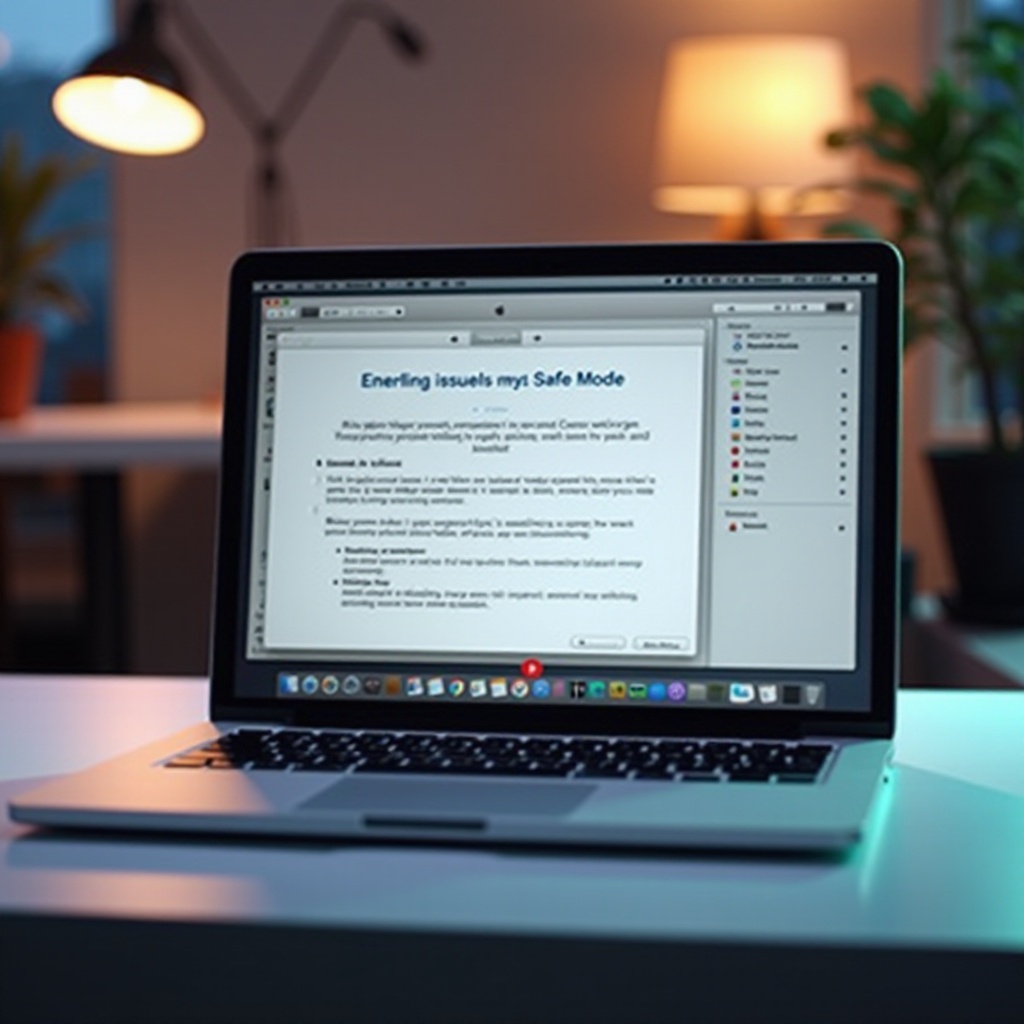
Uscire dalla Modalità Sicura: Ritorno al Funzionamento Normale del MacBook
Una volta risolti i problemi o completati i controlli, uscire dalla Modalità Sicura è semplice: riavvia il tuo MacBook senza tenere premuto alcun tasto.
Consigli per una Risoluzione Efficace dei Problemi in Modalità Sicura
Migliorare i tuoi sforzi di risoluzione dei problemi in Modalità Sicura può essere raggiunto tenendo presente quanto segue:
- Identificare i Modelli: Riconosci e documenta quando e dove si verificano i problemi; questo aiuta in una risoluzione efficace dei problemi.
- Manutenzione Regolare: Utilizza la Modalità Sicura periodicamente per garantire diagnostica e ottimizzazione di routine.
- Rimanere Informati: Mantieniti aggiornato sugli aggiornamenti software e problemi di compatibilità. Forum frequenti e comunicazioni ufficiali di Apple forniscono informazioni cruciali.
Seguire queste pratiche assicura un’esperienza del MacBook costantemente fluida.

Conclusione
Essere padrone del processo di riavvio del tuo MacBook in Modalità Sicura ti fornisce capacità di manutenzione e risoluzione dei problemi efficaci. Comprendere ogni fase e la sua rilevanza rende affrontare i problemi tecnici un’impresa senza difficoltà, migliorando così le prestazioni e la durata del tuo MacBook.
Domande Frequenti
La Modalità Sicura può danneggiare il mio MacBook?
La Modalità Sicura di per sé non danneggerà il tuo MacBook. È uno strumento diagnostico progettato per aiutare a risolvere i problemi software in sicurezza.
Cosa dovrei fare se il mio MacBook non entra in Modalità Sicura?
Assicurati di seguire le istruzioni corrette per il tuo modello specifico di MacBook. Se i problemi persistono, cerca assistenza professionale da parte del supporto Apple.
La Modalità Sicura è disponibile su tutti i modelli di MacBook?
Sì, la Modalità Sicura è disponibile su tutti i MacBook moderni, sia basati su Intel che su Apple Silicon, purché stiano eseguendo una versione di macOS che lo supporti.